电脑用网线连接对拷
GDC两台服务器对拷连接方法
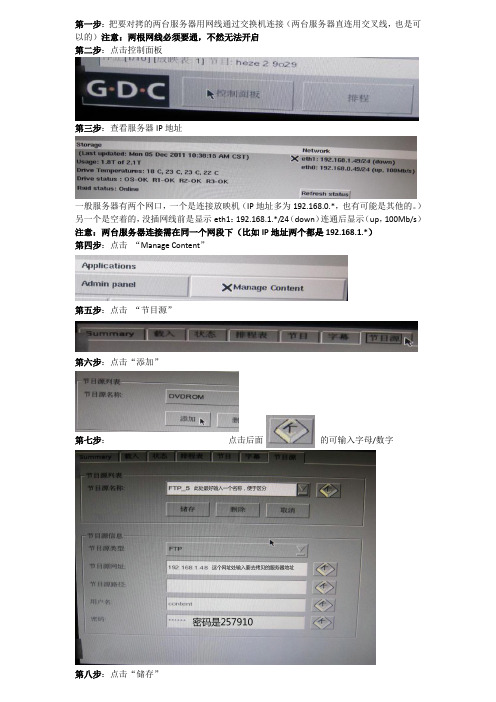
第一步:把要对拷的两台服务器用网线通过交换机连接(两台服务器直连用交叉线,也是可以的)注意:两根网线必须要通,不然无法开启
第二步:点击控制面板
第三步:查看服务器IP地址
一般服务器有两个网口,一个是连接放映机(IP地址多为192.168.0.*,也有可能是其他的。
)另一个是空着的,没插网线前是显示eth1:192.168.1.*/24(down)连通后显示(up,100Mb/s)注意:两台服务器连接需在同一个网段下(比如IP地址两个都是192.168.1.*)
第四步:点击“Manage Content”
第五步:点击“节目源”
第六步:点击“添加”
第七步:点击后面的可输入字母/数字
第八步:点击“储存”
第九步:在“载入”下的“下载节目源”处找到刚才添加的
第十步:点击“开启”
下面的大家应该都知道怎么做了吧,我就不详细说了,不懂的自己去操作一遍。
电脑用网线连接对拷
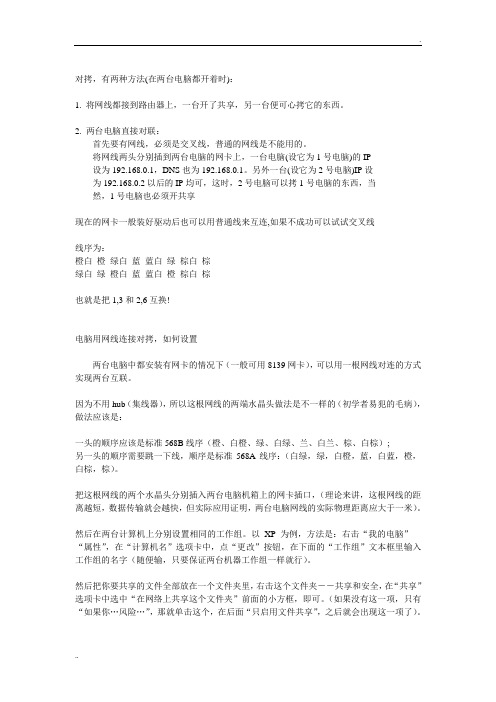
.ቤተ መጻሕፍቲ ባይዱ
对拷,有两种方法(在两台电脑都开着时):
1. 将网线都接到路由器上,一台开了共享,另一台便可心拷它的东西。
2. 两台电脑直接对联: 首先要有网线,必须是交叉线,普通的网线是不能用的。 将网线两头分别插到两台电脑的网卡上,一台电脑(设它为 1 号电脑)的 IP 设为 192.168.0.1,DNS 也为 192.168.0.1。另外一台(设它为 2 号电脑)IP 设 为 192.168.0.2 以后的 IP 均可,这时,2 号电脑可以拷 1 号电脑的东西,当 然,1 号电脑也必须开共享
现在的网卡一般装好驱动后也可以用普通线来互连,如果不成功可以试试交叉线
线序为: 橙白 橙 绿白 蓝 蓝白 绿 棕白 棕 绿白 绿 橙白 蓝 蓝白 橙 棕白 棕
也就是把 1,3 和 2,6 互换!
电脑用网线连接对拷,如何设置
两台电脑中都安装有网卡的情况下(一般可用 8139 网卡),可以用一根网线对连的方式 实现两台互联。
直接是两台电脑之间靠双绞线传递文件?家里没拉网线也可以吗? 2011-8-8 21:29 最佳答案 可以的,原来的必须使用双绞线,现在的网卡绝大部分都
可以自动转换的,不用双绞线也可以的,直接连接即可,但需要手动设置 IP,需要在同一 个工作组,然后设置 IP 为 192.168.1.2 和 192.168.1.3,子网掩码都设置为 255.255.255.0 网 关和 DNS 都设置为 192.168.1.1 试试看
因为不用 hub(集线器),所以这根网线的两端水晶头做法是不一样的(初学者易犯的毛病), 做法应该是:
一头的顺序应该是标准 568B 线序(橙、白橙、绿、白绿、兰、白兰、棕、白棕); 另一头的顺序需要跳一下线,顺序是标准 568A 线序:(白绿,绿,白橙,蓝,白蓝,橙, 白棕,棕)。
教你在两台电脑之间通过一条网线高速对拷

教你在两台电脑之间通过一条网线高速对拷物理连接在正式组网之前,需要进行网线的物理连接。
需要注意的是,不使用集线器而是双机互联的对等网采用交错式五类双绞线,因此在制作或者购买时不要搞错。
网卡的RJ45插槽有点像一座山峰,将RJ45接头突起的“尾巴”(卡栓)对准RJ45插槽突起的峰顶,即可轻松插入。
这时,可以听到“喀”一声,表示RJ45接头的卡栓已经顺利地卡入插槽内的倒钩了。
如果组网所需的硬件设备都已安装完毕,那么就可以开始组网了。
这里,我们以两台机器使用对等网方式组建100/10M对等网为例,操作系统为Windows ME。
设置网络协议在进行对等网连接之前,我们还必须进行IP地址和子网掩码设定。
打开TCP/IP属性,选择“指定IP地址”。
一般而言,将两台机器的IP地址分别设定为192.168.0.1与192.168.0.2,随后的机器可以依次排列,而子网掩码都设定为255.255.255.0。
至于DNS配置与网关,可以暂时不去更改设置,保持缺省值。
最后,大家千万不要忘记更改Windows的“主网络登录”。
对于对等网,一定要设为“Windows登录”,绝对不可以是“Microsoft网络用户”或者“NetWare网络用户”。
标识名称为了能够让对等网的两台机器方便地查找对方,必须为它们各自取一个名字。
具体的方法是在“网络”对话框中选择“标识”标签,然后再在弹出的对话框中给两台PC分别输入“计算机名”和“工作组”。
要注意的是,两台电脑的“计算机名”不能相同而“工作组”名必须相同才能成功地把它们组成对等网。
至此,一个对等网设置基本完成。
可以在网络邻居里相互找见。
对拷的速度可以达到20M以上。
硬盘性能好的话可以达到50M 以上。
普通网线让两台电脑直连传输数据
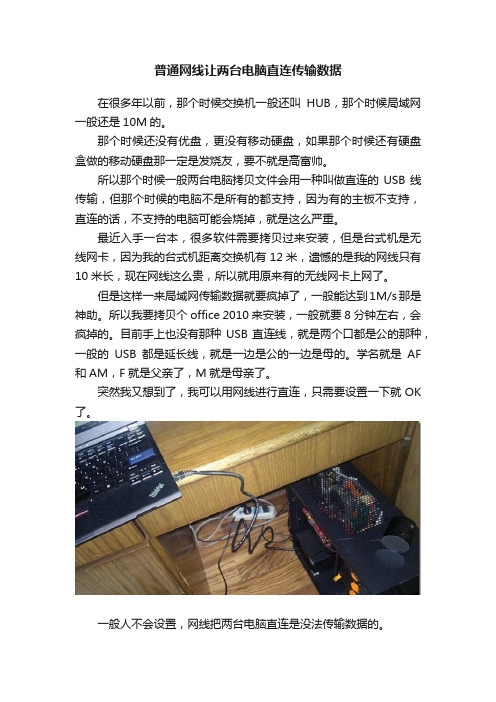
普通网线让两台电脑直连传输数据在很多年以前,那个时候交换机一般还叫HUB,那个时候局域网一般还是10M的。
那个时候还没有优盘,更没有移动硬盘,如果那个时候还有硬盘盒做的移动硬盘那一定是发烧友,要不就是高富帅。
所以那个时候一般两台电脑拷贝文件会用一种叫做直连的USB线传输,但那个时候的电脑不是所有的都支持,因为有的主板不支持,直连的话,不支持的电脑可能会烧掉,就是这么严重。
最近入手一台本,很多软件需要拷贝过来安装,但是台式机是无线网卡,因为我的台式机距离交换机有12米,遗憾的是我的网线只有10米长,现在网线这么贵,所以就用原来有的无线网卡上网了。
但是这样一来局域网传输数据就要疯掉了,一般能达到1M/s那是神助。
所以我要拷贝个office 2010来安装,一般就要8分钟左右,会疯掉的。
目前手上也没有那种USB直连线,就是两个口都是公的那种,一般的USB都是延长线,就是一边是公的一边是母的。
学名就是AF 和AM,F就是父亲了,M就是母亲了。
突然我又想到了,我可以用网线进行直连,只需要设置一下就OK 了。
一般人不会设置,网线把两台电脑直连是没法传输数据的。
台式机是千兆网口,笔记本也是千兆网口,两台直连传输数据也是千兆的,也就是理论可以达到80M/s的最低速度了,如果网口和网线性能不错,100多M/s是完全没有问题的。
首先你要确定你的母机是哪台?我把台式机作为母机,因为数据都在台式机上面。
网线把两个连起来以后,在台式机的网络的“本地连接”中的“TCP/IPv4”中设置一个跟你的路由器分配的地址不同网段的地址,比如说“192.168.8.8”,子网掩码为“255.255.255.0”,母机不需要设置网关地址。
然后回到笔记本,打开都是一样的,然后地址设置为“192.168.8.18”,只要网段一样就行了,但IP肯定不能和母机是不一样的,如果是一样的,你想气死我么?子网掩码相同,然后网关设置为母机的IP地址就可以了,但最好是不要设置,否则反而可能引起问题。
笔记本电脑与台式电脑连接后怎么传输东西
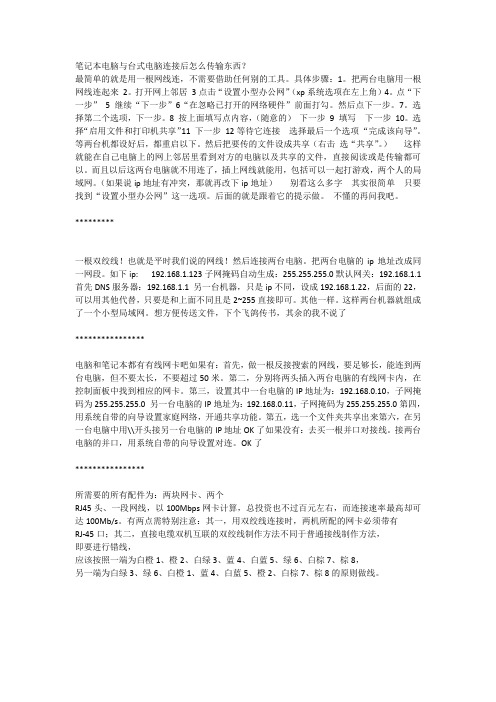
笔记本电脑与台式电脑连接后怎么传输东西?最简单的就是用一根网线连,不需要借助任何别的工具。
具体步骤:1。
把两台电脑用一根网线连起来2。
打开网上邻居3点击“设置小型办公网”(xp系统选项在左上角)4。
点“下一步”5 继续“下一步”6“在忽略已打开的网络硬件”前面打勾。
然后点下一步。
7。
选择第二个选项,下一步。
8 按上面填写点内容,(随意的)下一步9 填写下一步10。
选择“启用文件和打印机共享”11 下一步12等待它连接选择最后一个选项“完成该向导”。
等两台机都设好后,都重启以下。
然后把要传的文件设成共享(右击选“共享”。
)这样就能在自己电脑上的网上邻居里看到对方的电脑以及共享的文件,直接阅读或是传输都可以。
而且以后这两台电脑就不用连了,插上网线就能用,包括可以一起打游戏,两个人的局域网。
(如果说ip地址有冲突,那就再改下ip地址)别看这么多字其实很简单只要找到“设置小型办公网”这一选项。
后面的就是跟着它的提示做。
不懂的再问我吧。
*********一根双绞线!也就是平时我们说的网线!然后连接两台电脑。
把两台电脑的ip地址改成同一网段。
如下ip: 192.168.1.123子网掩码自动生成:255.255.255.0默认网关:192.168.1.1首先DNS服务器:192.168.1.1 另一台机器,只是ip不同,设成192.168.1.22,后面的22,可以用其他代替,只要是和上面不同且是2~255直接即可。
其他一样。
这样两台机器就组成了一个小型局域网。
想方便传送文件,下个飞鸽传书,其余的我不说了****************电脑和笔记本都有有线网卡吧如果有:首先,做一根反接搜索的网线,要足够长,能连到两台电脑,但不要太长,不要超过50米。
第二,分别将两头插入两台电脑的有线网卡内,在控制面板中找到相应的网卡。
第三,设置其中一台电脑的IP地址为:192.168.0.10,子网掩码为255.255.255.0 另一台电脑的IP地址为:192.168.0.11,子网掩码为255.255.255.0第四,用系统自带的向导设置家庭网络,开通共享功能。
两台笔记本如何传输数据
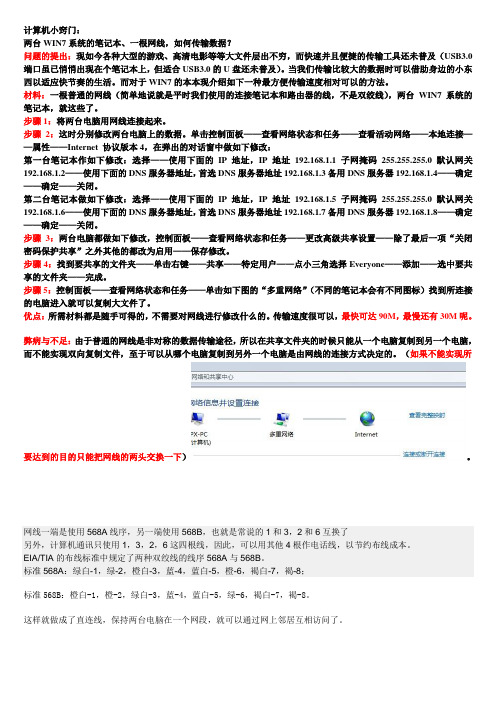
计算机小窍门:两台WIN7系统的笔记本、一根网线,如何传输数据?问题的提出:现如今各种大型的游戏、高清电影等等大文件层出不穷,而快速并且便捷的传输工具还未普及(USB3.0端口虽已悄悄出现在个笔记本上,但适合USB3.0的U盘还未普及)。
当我们传输比较大的数据时可以借助身边的小东西以适应快节奏的生活。
而对于WIN7的本本现介绍如下一种最方便传输速度相对可以的方法。
材料:一根普通的网线(简单地说就是平时我们使用的连接笔记本和路由器的线,不是双绞线),两台WIN7系统的笔记本,就这些了。
步骤1:将两台电脑用网线连接起来。
步骤2:这时分别修改两台电脑上的数据。
单击控制面板——查看网络状态和任务——查看活动网络——本地连接——属性——Internet 协议版本4,在弹出的对话窗中做如下修改:第一台笔记本作如下修改:选择——使用下面的IP地址,IP地址192.168.1.1子网掩码255.255.255.0默认网关192.168.1.2——使用下面的DNS服务器地址,首选DNS服务器地址192.168.1.3备用DNS服务器192.168.1.4——确定——确定——关闭。
第二台笔记本做如下修改:选择——使用下面的IP地址,IP地址192.168.1.5子网掩码255.255.255.0默认网关192.168.1.6——使用下面的DNS服务器地址,首选DNS服务器地址192.168.1.7备用DNS服务器192.168.1.8——确定——确定——关闭。
步骤3:两台电脑都做如下修改,控制面板——查看网络状态和任务——更改高级共享设置——除了最后一项“关闭密码保护共享”之外其他的都改为启用——保存修改。
步骤4:找到要共享的文件夹——单击右键——共享——特定用户——点小三角选择Everyone——添加——选中要共享的文件夹——完成。
步骤5:控制面板——查看网络状态和任务——单击如下图的“多重网络”(不同的笔记本会有不同图标)找到所连接的电脑进入就可以复制大文件了。
电脑文件需要拷贝到另外一台电脑,U盘太慢怎么办?一根网线解决你的烦恼

电脑文件需要拷贝到另外一台电脑,U盘太慢怎么办?一根网线解决你的烦恼我们平时可以因为各种原因,如电脑重装、高清电影分享、更换电脑等),需要将大文件拷贝至另一台电脑。
我们采用U盘拷贝的话很浪费时间,且不一定能找到大的U盘使用。
那该怎么办呢?这里我们采用局域网进行拷贝就好!01准备一根网线,并将网线直接插到两电脑间,使两台电脑相互连通。
02因为没有接入路由器,所以电脑不能自动获得IP地址,需要手动指定电脑的IP地址。
需要注意的是两台电脑的IP地址段必须相同。
完成IP地址设置,两台电脑就能够互相访问共享文件了。
电脑IP设置步骤如下:1打开电脑控制面板,找到网络和共享中心2打开网络和共享中心,点击更改适配器设置。
打开看点快报,查看高清大图3找到自己电脑的网络适配器,如果有多个适配器,选择以太网适配器且是连接的即可。
4选择适配器右键点击属性,打开属性对话框。
打开看点快报,查看高清大图5找到Internet协议版本4(TCP/IPV4),双击打开打开看点快报,查看高清大图6选择使用下面的IP地址,就可以对电脑IP进行修改了,切记,两台电脑的IP段需要在一个段,修改完毕点击确定,然后退出即可!打开看点快报,查看高清大图03为了方便电脑文件共享,需要为被访问的电脑设置密码,如电脑本身已有密码可跳过。
电脑密码设置设置Windows 用户密码的方法:右击“这台电脑”,选择管理。
依次点击本地用户和组--用户。
找到一个未停用的管理员账户,右击设置密码。
04由于防火墙和杀毒软件会阻止隐藏共享的方式访问电脑,需要临时关闭被访问电脑的防火墙及杀毒软件。
05假设需要复制的数据放在被访问电脑的E盘。
打开访问电脑的文档管理器(此电脑),在地址栏输入\\192.168.10.88\e$敲回车。
(这里的192.168.10.88是我们之前设置的电脑IP,填写自己设置的即可)打开看点快报,查看高清大图06电脑弹出安全窗口,在用户名及密码栏输入用户名及密码,点击确定即可(用户名格式建议被访问电脑的IP地址\用户名),07设置完以上我们就可以正常访问被访问的电脑了,就可以对电脑的数据进行备份了。
用一根网线让两台电脑互传数据
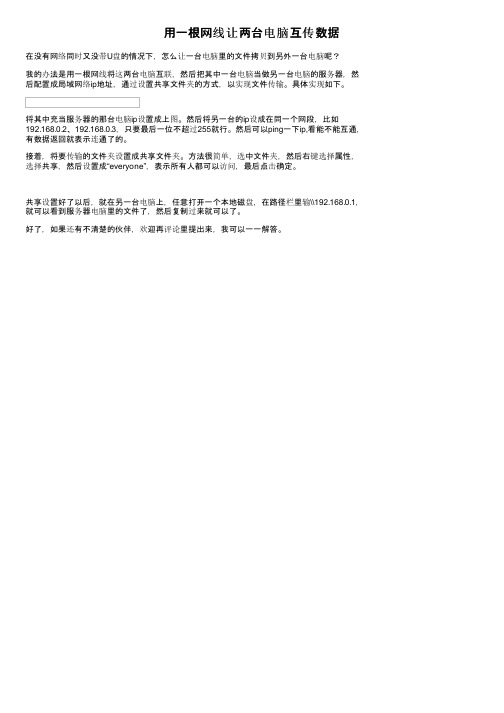
用一根网线让两台电脑互传数据
在没有网络同时又没带U盘的情况下,怎么让一台电脑里的文件拷贝到另外一台电脑呢?
我的办法是用一根网线将这两台电脑互联,然后把其中一台电脑当做另一台电脑的服务器,然后配置成局域网络ip地址,通过设置共享文件夹的方式,以实现文件传输。
具体实现如下。
将其中充当服务器的那台电脑ip设置成上图。
然后将另一台的ip设成在同一个网段,比如
192.168.0.2、192.168.0.3,只要最后一位不超过255就行。
然后可以ping一下ip,看能不能互通,有数据返回就表示连通了的。
接着,将要传输的文件夹设置成共享文件夹。
方法很简单,选中文件夹,然后右键选择属性,选择共享,然后设置成“everyone”,表示所有人都可以访问,最后点击确定。
共享设置好了以后,就在另一台电脑上,任意打开一个本地磁盘,在路径栏里输\\192.168.0.1,就可以看到服务器电脑里的文件了,然后复制过来就可以了。
好了,如果还有不清楚的伙伴,欢迎再评论里提出来,我可以一一解答。
- 1、下载文档前请自行甄别文档内容的完整性,平台不提供额外的编辑、内容补充、找答案等附加服务。
- 2、"仅部分预览"的文档,不可在线预览部分如存在完整性等问题,可反馈申请退款(可完整预览的文档不适用该条件!)。
- 3、如文档侵犯您的权益,请联系客服反馈,我们会尽快为您处理(人工客服工作时间:9:00-18:30)。
然,1号电脑也必须开共享
现在的网卡一般装好驱动后也可以用普通线来互连,如果不成功可以试试交叉线
线序为:
橙白橙绿白蓝蓝白绿棕白棕
绿白绿橙白蓝蓝白橙棕白棕
也就是把1,3和2,6互换!
电脑用网线连接对拷,如何设置
两台电脑中都安装有网卡的情况下(一般可用8139网卡),可以用一根网线对连的方式实现两台互联。
然后在两台计算机上分别设置相同的工作组。以XP为例,方法是:右击“我的电脑”---“属性”,在“计算机名”选项卡中,点“更改”按钮,在下面的“工作组”文本框里输入工作组的名字(随便输,只要保证两台机器工作组一样就行)。
然后把你要共享的文件全部放在一个文件夹里,右击这个文件夹--共享和安全,在“共享”选项卡中选中“在网络上共享这个文件夹”前面的小方框,即可。(如果没有这一项,只有“如果你…风险…”,那就单击这个,在后面“只启用文件共享”,之后就会出现这一项了)。
568B568A、是网线两种制作标准。
,HUB)在连接网络之前,首先应该考虑的是网线的制作。一般若使用双绞线组建网络,需要一个集线器(夹线顺通过集线器联网时,双绞线的夹线方法非常容易,只需把两头的网线一一对应的夹好就可以了,、棕。875、蓝、、白蓝、6、绿、、白棕、4321序是两边一致,统一都是:、白橙、、橙、、白绿、标准,也就是我们平常网线的做线标准,即100M568B这就是注意两端都是同样的线序且一一对应。所说的正线或标准线。
..
..
.
可是作为只有两台机器的小网络,买一台几百元的集线器有点太浪费了,事实上我们可以不用集线器而用网线直接把两台电脑连接起来,不过这时候网线的做法就要有一些小小的改变,通过改变网线的顺序来实现不用集线器的双机互联。具体的做法是:一端采用上述的568B做线标准不变,另一端在这个基础上将这八根线中的1,3号线和2,6号线互换一下位置,这时网线的线序就变成了:1、白绿、2、绿、3、白橙、4、蓝、5、白蓝、6、橙、7、白棕、8、棕。这就是100M网线的568A标准,也就是我们平常所说的反线或交叉线。按照一端568B,一端568A的标准排列好线序并夹好后,一根适用于两台电脑直接连接的网线就做好了。
,该选项卡中有没有出现你的局域网工作组名右击“我的电脑”→“属性”→“计算机名”,ID”按钮,开始“网络标识向导”:单击“下一步”称,如“work”等。然后单击“网络
,选择选择“本机是商业网络的一部分,用它连接到其他工作着的计算机”;单击“下一步”;单击“下一步”按钮,然后输入你的局域网的工作组名,如“公司使用没有域的网络”,再次单击“下一步”按钮,最后单击“完成”按钮完成设置。“work””前的勾;4、我的电脑→工具→文件夹选项→查看→去掉“使用简单文件共享(推荐)、设置共享文件夹5“将这个文件右击开始→资源管理器→右击文件夹选→共享和安全→在打开的对话框中→选夹设为专用”→确定。6、设置网络协议、关闭防火墙。7
因为不用hub(集线器),所以这根网线的两端水晶头做法是不一样的(初学者易犯的毛病),做法应该是:
一头的顺序应该是标准568B线序(橙、白橙、绿、白绿、兰、白兰、棕、白棕);
另一头的顺序需要跳一下线,顺序是标准568A线序:(白绿,绿,白橙,蓝,白蓝,橙,白棕,棕)。
把这根网线的两个水晶头分别插入两台电脑机箱上的网卡插口,(理论来讲,这根网线的距离越短,数据传输就会越快,但实际应用证明,两台电脑网线的实际物理距离应大于一米)。
.
对拷,有两种方法(在两台电脑都开着时):
1.将网线都接到路由器上,一台开了共享,另一台便可心拷它的东西。
2.两台电脑直接对联:
首先要有网线,必须是交叉线,普通的网线是不能用的。
将网线两头分别插到两台电脑的网卡上,一台电脑(设它为1号电脑)的IP
设为192.168.0.1,DNS也为192.168.0.1。另外一台(设它为2号电脑)IP设
直接是两台电脑之间靠双绞线传递文件?家里没拉网线也可以吗?
2011-8-8 21:29最佳答案可以的,原来的必须使用双绞线,现在的网卡绝大部分都可以自动转换的,不用双绞线也可以的,直接连接即可,但需要手动设置IP,需要在同一个工作组,然后设置IP为192.168.1.2和192.168.1.3,子网掩码都设置为255.255.255.0网关和DNS都设置为192.168.1.1试试看
,分别插入两部机的网卡。2、到电脑城买一条交叉网线(声明是机连机用的)
账号。方法是:3、如果是一般的共享访问,则两部机都启动GUEST
属性,取消“帐号已停用”的。右击GUEST--用户],找到GUEST[右击我的电脑]--[管理]--[勾选;把默认勾选的“下次登
;如果不要密码,就在密码栏打回车,要密码,录要修改密码”改为勾选“密码永不过期”用户。就输入密码。即启用了GUEST、启用guest来宾账户从网络访问此计算机”“控制面板→管理工具→本地安全策略→本地策略→用户权利指派里,guest账户,而“拒绝从网络访问这台计算机”中删除guest账户;中加入、控制面板→管理工具→本地安全策略→本地策略→安全选项里,把“网络访问:本地帐2(可选,此项设置可去除本地用户以来宾的身份验证”户的共享和安全模式”设为“仅来宾-本地用户以自己的身份验证”);访问时要求输入密码的对话框,也可视情况设为“经典- 3、修改为同一工作组
..
.
就可以看见共享的文打开网上邻居,如果以上这些你都没有做错,那么在另外一台机子上,件夹了。,鼠标右击对应内网]--[网络和拨号连接]设置两部机安装好网卡,及其驱动程序。[开始]--[可以取自动,也可以分别指定],IP]。单击[TCP/IP协议]--[属性网卡的“本地连接”--[属性DNSDNS可填可不填。要填就填当地电信的192.168.0.1/192.168.0.2,掩码255.255.255.0,为192.168.0.1。或
